Pada artikel ini, kita akan melihat cara memutar dan memotong gambar di Microsoft OneNote. Ini adalah notebook digital oleh Microsoft di mana pengguna dapat membuat catatan, menyisipkan gambar, file multimedia, dll. Menggunakan OneNote, Anda dapat mengatur catatan Anda di buku catatan digital terpisah.

Pangkas gambar di Microsoft OneNote
Microsoft OneNote tersedia dalam versi desktop dan online. Di sini, kita akan melihat yang berikut:
1] Cara memotong gambar di Microsoft OneNote online

Ikuti langkah-langkah yang tercantum di bawah ini untuk memotong gambar di Microsoft OneNote online.
- Masuk ke akun Microsoft Anda dan buka OneNote online.
- Sisipkan gambar dengan mengklik tombol “Memasukkan" pilihan.
- Klik pada gambar yang disisipkan untuk memilihnya. Saat Anda memilih gambar, tanda “Gambar” opsi akan muncul di pita.
- Pergi ke "Gambar > Pangkas.”
Anda juga dapat mengubah ukuran gambar dengan mengubah tinggi dan lebarnya. Atau, Anda dapat menempatkan kursor mouse di tepi gambar dan meregangkan atau mengompresnya untuk mengubah ukurannya.
Baca baca: Dasar-dasar menggunakan aplikasi OneNote di Windows 10.
2] Cara memotong gambar di OneNote untuk Windows 10 & OneNote 2016
Aplikasi OneNote untuk Windows 10 dan OneNote 2016 tidak memiliki alat bawaan untuk memotong gambar. Oleh karena itu, untuk memotong gambar di aplikasi ini, Anda harus menggunakan fitur kliping layar Windows 10. Langkah-langkah untuk memotong gambar tercantum di bawah ini:
- Sisipkan gambar dengan mengklik tombol “Memasukkan" pilihan.
- Sekarang, tekan “Tombol Windows + Shift + S” pada keyboard Anda bersama-sama untuk memulai mode kliping layar Windows.
- Saat seluruh layar meredup, pilih bagian gambar yang ingin Anda potong dengan menyeret mouse Anda.
- Setelah selesai, lepaskan klik kiri mouse dan Windows akan menyalin bagian gambar yang dipilih ke clipboard.
- Sekarang, tekan Ctrl + V untuk menempelkan gambar yang dipotong di OneNote.
- Jika terlihat bagus untuk Anda, simpan gambar yang dipotong dan hapus yang asli (jika diperlukan).
Memutar gambar di Microsoft OneNote
Untuk saat ini, Microsoft OneNote online tidak mendukung fitur putar gambar.
1] Cara memutar gambar di OneNote untuk Windows 10

Luncurkan aplikasi OneNote untuk Windows 10 dan ikuti langkah-langkah yang tercantum di bawah ini untuk memutar gambar:
- Pilih gambar yang ingin Anda putar.
- Klik pada "Gambar" pilihan. Perhatikan bahwa opsi Gambar hanya akan tersedia setelah memilih gambar.
- Sekarang, Anda akan melihat opsi rotasi gambar. Anda dapat memutar gambar ke kiri dan kanan pada 90 derajat, dan membaliknya ke arah horizontal dan vertikal vertical.
Baca baca: Fitur penting OneNote.
2] Cara memutar gambar di Microsoft OneNote

Langkah-langkah berikut akan memandu Anda tentang cara memutar gambar di Microsoft OneNote 2016:
- Klik untuk memilih gambar di aplikasi OneNote.
- Pergi ke "Gambar > Putar.”
Anda dapat memutar gambar ke arah kanan dan kiri pada 90 derajat atau membaliknya secara horizontal dan vertikal.
Itu dia. Anda dapat membagikan pandangan Anda di komentar di bawah.
Baca selanjutnya: Cara mengaktifkan mode gelap di Microsoft OneNote.
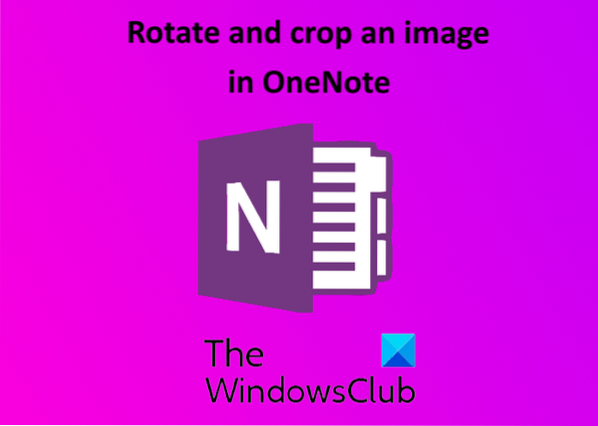
 Phenquestions
Phenquestions


